解决任务栏不见的有效方法(任务栏恢复窍门大揭秘)
任务栏对于我们日常使用电脑来说是非常重要的,它提供了快速访问应用程序和系统设置的便利性。然而,有时候我们会遇到任务栏不见的情况,这给我们的工作和使用带来了很大的困扰。本文将为大家介绍一些有效的方法来解决任务栏不见的问题。
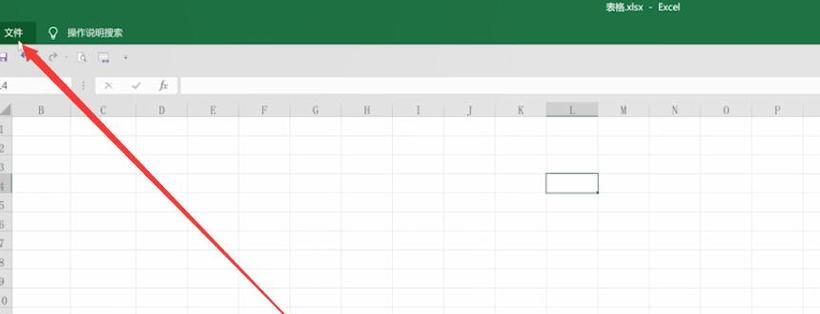
任务栏位置错误导致不可见
如果您的任务栏不见了,首先请检查任务栏的位置是否发生了错误。可以右键点击桌面空白处,选择“属性”,在弹出的窗口中切换到“任务栏”选项卡,确保“锁定任务栏”未被勾选,然后将鼠标移到任务栏所在的边缘,按住鼠标左键并拖动,将任务栏移回可见区域即可。
使用Windows快捷键恢复任务栏
如果任务栏不见了,您可以尝试使用Windows的快捷键来恢复。按下“Ctrl+Shift+Esc”组合键,打开任务管理器,然后在“文件”菜单中选择“新任务”,输入“explorer.exe”并点击“确定”,这将重新启动资源管理器并恢复任务栏的显示。
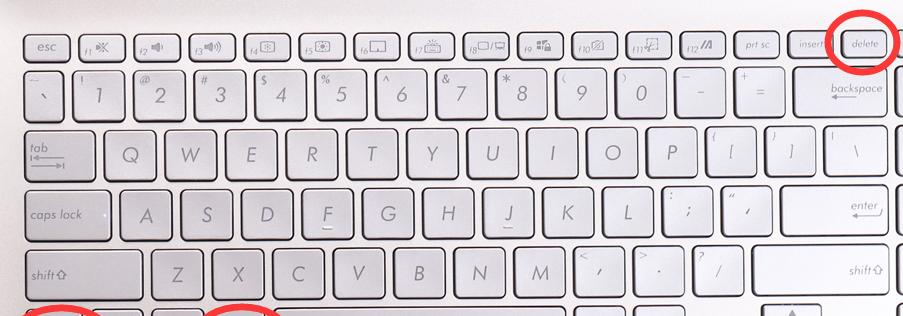
检查任务栏自动隐藏设置
任务栏的自动隐藏设置可能会导致任务栏不见的问题。可以通过右键点击桌面空白处,选择“属性”,在弹出的窗口中切换到“任务栏”选项卡,确保“自动隐藏任务栏”未被勾选,然后重新启动电脑,看看任务栏是否恢复可见。
调整显示设置以解决任务栏不见问题
有时候任务栏不见是因为显示设置出现了问题。可以右键点击桌面空白处,选择“显示设置”,在弹出的窗口中调整分辨率或缩放比例,然后点击“应用”按钮保存更改。重新启动电脑后,检查任务栏是否重新出现。
运行系统维护和修复工具
如果以上方法仍然无法解决任务栏不见的问题,您可以尝试运行系统自带的维护和修复工具。可以在Windows的搜索栏中输入“控制面板”,打开控制面板后选择“系统和安全”>“安全和维护”,点击“问题报告和解决”>“Windows故障排除”,然后按照提示进行操作,尝试修复任务栏问题。
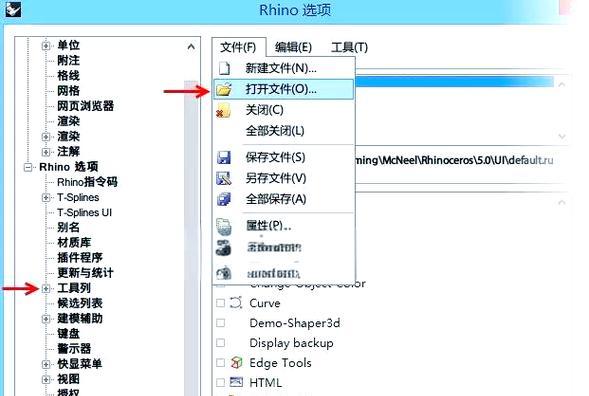
卸载最近安装的程序
有时候最近安装的程序可能与任务栏的正常显示存在冲突,导致任务栏不见。可以在控制面板中选择“程序”>“卸载程序”,按照安装日期排序,找到最近安装的程序,并尝试卸载它们。重新启动电脑后,检查任务栏是否恢复正常。
检查病毒和恶意软件
病毒和恶意软件也可能导致任务栏不见的问题。可以运行杀毒软件进行全盘扫描,确保您的电脑没有受到病毒或恶意软件的侵害。如果发现有威胁,请按照杀毒软件的指示进行清除操作,并重新启动电脑后检查任务栏是否恢复正常。
更新显卡驱动程序
过时的显卡驱动程序可能导致任务栏不见等显示问题。可以打开设备管理器,找到“显示适配器”下的显卡驱动程序,右键点击选择“更新驱动程序”,然后选择自动搜索更新的选项进行更新。更新完成后,重新启动电脑并检查任务栏是否可见。
创建新用户账户
创建一个新的用户账户是解决任务栏不见问题的一种简单方法。可以在控制面板中选择“用户账户”>“管理另一个账户”,然后点击“添加新用户账户”并按照提示完成创建。然后登录新的用户账户,检查任务栏是否恢复正常。
运行系统还原
如果您记得任务栏之前是正常显示的,可以尝试运行系统还原来恢复任务栏。可以在Windows的搜索栏中输入“恢复”,打开“创建还原点”选项,在弹出的窗口中点击“系统还原”按钮,按照提示选择最近的一个还原点进行恢复。请注意,系统还原将会影响到其他系统设置和文件,请在操作前做好备份工作。
修复系统文件
任务栏不见可能是由于系统文件损坏所致。可以在Windows的搜索栏中输入“命令提示符”,右键点击“命令提示符”图标,并选择“以管理员身份运行”。在命令提示符窗口中输入“sfc/scannow”并按下回车键,系统将自动扫描并修复损坏的系统文件。修复完成后,重新启动电脑并检查任务栏是否正常显示。
重置任务栏
如果以上方法都无效,您可以尝试重置任务栏来解决问题。可以右键点击桌面空白处,选择“任务管理器”,在任务管理器中找到“Windows资源管理器”,右键点击并选择“重新启动”。这将重置任务栏并尝试恢复其正常显示。
更新操作系统
有时候过旧的操作系统版本也可能导致任务栏不见的问题。可以在Windows的搜索栏中输入“Windows更新”,打开“Windows更新”选项,在弹出的窗口中点击“检查更新”按钮,然后根据提示进行系统更新。更新完成后,重新启动电脑并检查任务栏是否恢复正常。
联系技术支持
如果您尝试了以上方法仍然无法解决任务栏不见的问题,建议您联系相关的技术支持团队或寻求专业人士的帮助。他们可以根据具体情况提供更准确的解决方案。
当任务栏不见了时,可以通过调整位置、使用快捷键、检查设置、卸载程序、检查病毒等方法来恢复。如果问题仍然存在,可以尝试重置任务栏、更新操作系统或联系技术支持。希望本文介绍的方法能够帮助读者有效解决任务栏不见问题,提高电脑使用的便利性和效率。
作者:游客本文地址:https://kinghero.com.cn/post/5627.html发布于 今天
文章转载或复制请以超链接形式并注明出处智酷天地
